Linux中VSFTP的配置
感谢作者:feiquan
出处:http://www.cnblogs.com/feiquan/
配置VSFTP服务器:
1.安装VSFTP,可以参考Linux 中yum的配置来安装:
yum installvsftpd.x86_64 -y
2.修改SELinux:
临时关闭。
setenforce 0
查看:

3.防火墙开放ftp服务
firewall-cmd --permanent --add-service=ftp
重启防火墙:
firewall-cmd --reload
查看防火墙:
firewall-cmd --list-all

4.新建一个将要分享的文件目录
mkdir /home/www/zhi.com -p
5.新建一个ftp用户:
useradd -d /home/www/zhi.com -s /sbin/nologin zhi-ftp
-d /home/www/zhi.com 指定将来的分享的根目录是:/home/www/zhi.com
-s /sbin/nologin 使此账户只能登陆ftp不能通过ssh登陆
6.创建密码
passwd zhi-ftp
7.修改ftp的配置文件
vim /etc/vsftpd/vsftpd.conf
修改内容:
<!-- YES 改成 NO -->
anonymous_enable=NO
<!-- 去掉前面的# -->
chroot_local_user=YES
<!--添加下面一行代码-->
allow_writeable_chroot=YES
其中:
anonymous_enable=NO # 不允许匿名访问,禁用匿名登录
chroot_local_user=YES # 启用限定用户在其主目录下
use_localtime=YES # 使用本地时(自行添加)
chroot_list_enable=YES
local_enable=YES # 允许使用本地帐户进行FTP用户登录验证
allow_writeable_chroot=YES # 如果启用了限定用户在其主目录下需要添加这个配置,解决报错 500 OOPS: vsftpd: refusing to run with writable root inside chroot()
xferlog_enable=YES # 启用上传和下载的日志功能,默认开启。
local_umask=022 # 设置本地用户默认文件掩码022
# FTP上本地的文件权限,默认是077,不过vsftpd安装后的配置文件里默认是022
6.启动ftp服务
systemctl start vsftpd
开机自启动:
systemctl enable vsftpd
7.在windows下访问该ftp

登录,后是没有目录的
8.在/home/www/zhi.com下放置文件,重新新浏览:
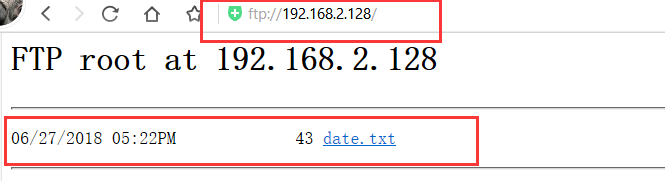
双击打开:

查看原文件:

补充:
https://blog.51cto.com/andyxu/2168875
https://www.cnblogs.com/mrcln/p/6179673.html
个人学习笔记!仅以学习为目的,感谢各位前辈!

